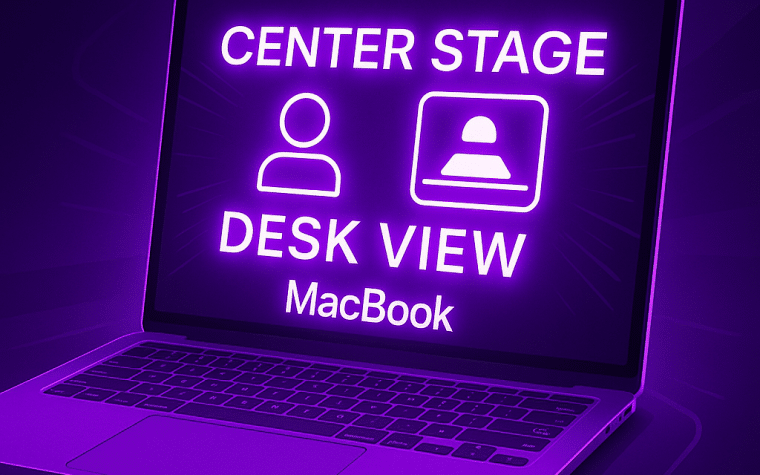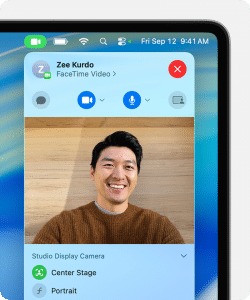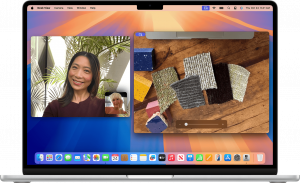Center Stage ou Desk View sur MacBook : la caméra ne suit plus votre visage, que faire ?
Quand Center Stage (le suivi automatique du visage) ou Desk View (la vue du bureau) cessent de fonctionner sur un MacBook, on se retrouve vite bloqué : plus de cadrage automatique, des options disparues, ou une image qui ne réagit plus du tout. Heureusement, dans la majorité des cas, le problème peut être résolu sans compétences techniques. Ce guide complet vous accompagne pas à pas, comme si un technicien était à côté de vous, pour retrouver une caméra fonctionnelle avant d’envisager une réparation MacBook.
Quelques témoignages d’utilisateurs
Ces retours issus de forums montrent que le problème est courant et peut avoir plusieurs origines, logicielles ou matérielles :
« J’ai un MacBook Air M1 et Center Stage n’apparaît jamais dans les options vidéo. J’ai compris ensuite que ma caméra n’est pas compatible avec cette fonction. »
« Après la dernière mise à jour de macOS Ventura, l’option Desk View a disparu du menu Effets vidéo sur mon MacBook Pro 13”. Je ne pouvais plus l’activer même avec une caméra compatible. »
« Dans Photo Booth et FaceTime, je n’ai que le mode Portrait. Impossible d’obtenir Center Stage ou Desk View, malgré mes tentatives dans les réglages et la réinitialisation des permissions. »
Avant tout : vérifiez la compatibilité
Avant de chercher des réglages ou des solutions, il faut savoir si votre MacBook peut réellement utiliser Center Stage ou Desk View. Certaines fonctions dépendent de la caméra intégrée et du modèle de MacBook. Cela évite de perdre du temps sur des manipulations inutiles.
Étape 1 : identifiez votre MacBook
- Cliquez sur la pomme en haut à gauche.
- Sélectionnez À propos de ce Mac.
- Notez le modèle exact (ex : MacBook Air M1 2020 ou MacBook Pro 14” 2021).
Étape 2 : vérifiez la compatibilité des fonctions
| Fonction | Compatibilité sur MacBook | Détail |
| Center Stage | MacBook Pro 14’’/16’’ (2021 et ultérieurs), MacBook Air M2 (2022) | Nécessite la caméra ultra-grand-angle intégrée. Les MacBook plus anciens ou avant 2021 n’ont pas cette caméra. |
| Desk View | MacBook récents avec macOS Ventura ou + | Peut fonctionner si la caméra ultra-grand-angle intégrée est présente ou via un iPhone connecté en Continuité Caméra. |
Étape 3 : test rapide
- Ouvrez Photo Booth ou FaceTime.
- Vérifiez si les options Center Stage ou Desk View apparaissent dans le menu Effets vidéo.
- Si elles apparaissent : votre MacBook est compatible, vous pouvez suivre le guide pour régler les problèmes.
- Si elles n’apparaissent pas : incompatibilité matérielle : aucune manipulation ne fera fonctionner Center Stage, mais Desk View peut fonctionner via iPhone si votre macOS le permet.
Bon à savoir : ce test rapide vous permet de savoir si le problème est logiciel (réglages, permissions) ou matériel (caméra incompatible).
Vérifiez que les applications ont bien le droit d’utiliser la caméra
Beaucoup d’utilisateurs pensent que leur caméra est « cassée », alors qu’elle est simplement bloquée par les réglages de confidentialité.
Étape 1 : allez dans les réglages
- Ouvrez Réglages Système (via la pomme).
- Dans la colonne gauche, cliquez sur Confidentialité et sécurité.
- Cliquez sur Caméra.
Étape 2 : activer les apps
- Assurez-vous que FaceTime, Photo Booth, Zoom, Teams, etc. ont le bouton activé.
- Désactivez puis réactivez si nécessaire.
- Faites un test de rafraîchissement : fermez l’application -> rouvrez-la -> testez la caméra.
Vérifiez les effets vidéo (l’endroit exact où Center Stage/Desk View apparaissent)
Étape 1 : ouvrez le Centre de contrôle
- Cliquez sur l’icône contenant deux interrupteurs, en haut à droite de l’écran.
Étape 2 : ouvrez « Effets vidéo »
- Cliquez sur Effets vidéo.
- Si Center Stage est disponible, il apparaît ici.
Menu Effets vidéo sur Mac : option Center Stage activée dans FaceTime (crédit : Apple Support)
Étape 3 : activez/désactivez pour tester
- Activez Center Stage.
- Bougez légèrement la tête : la caméra doit suivre.
- Désactivez puis réactivez si le comportement semble figé.
Important : dans certaines apps, l’option est dupliquée.
Exemple :
- FaceTime -> menu Vidéo -> « Cadre automatique »
- Zoom -> Préférences -> Vidéo -> Effets
Testez dans plusieurs applications, car certaines peuvent ignorer les réglages globaux.
Testez la caméra dans plusieurs applications (très révélateur)
Voici le test qui révèle immédiatement si le problème vient :
- Du système,
- De l’application,
- Ou de la caméra elle-même.
Étape 1 : ouvrez Photo Booth
C’est l’app la plus simple pour vérifier si la caméra fonctionne.
Étape 2 : ouvrez FaceTime
Si la caméra change d’apparence ou se comporte différemment, un réglage d’app peut être en cause.
Étape 3 : ouvrez Zoom ou Teams
Ces apps utilisent parfois leurs propres réglages vidéo internes.
Conclusion du test
- Si ça marche dans Photo Booth, mais pas dans Zoom : c’est un problème logiciel/app.
- Si rien ne marche nulle part : c’est un souci système ou matériel.
Procédure avancée (sans risque) pour relancer les services caméra
Parfois la caméra reste « bloquée » en arrière-plan.
Étape 1 : ouvrez Terminal
- Ouvrez Spotlight (loupe en haut à droite) -> tapez « Terminal ».
Étape 2 : copiez-collez ces deux commandes :
sudo killall VDCAssistant
sudo killall AppleCameraAssistant
- Appuyez sur Entrée après chaque ligne.
Le Mac vous demandera votre mot de passe (tapez-le même si rien ne s’affiche). - Ces commandes redémarrent proprement les processus de la caméra.
Ensuite : redémarrez l’application qui posait problème.
Etape 3 : Faites une vérification visuelle de DeskView
Après avoir relancé les services, ouvrez Photo Booth ou FaceTime pour tester Desk View.
Voici à quoi ressemble la fenêtre de configuration : votre visage et votre bureau apparaissent simultanément.
Fenêtre de configuration Desk View sur Mac : visage + vue du bureau (crédit Apple Support)
Réinitialisez les autorisations caméra (en une commande)
Toujours dans Terminal, tapez :
tccutil reset Camera
Cette commande réinitialise totalement les permissions.
→ Lors de la prochaine ouverture d’une application, macOS vous demandera d’autoriser à nouveau l’accès.
Vérifiez si une autre application monopolise la caméra
Si une application utilise la caméra en arrière-plan, Center Stage peut disparaître.
Étape 1 : ouvrez Moniteur d’activité (via Spotlight).
Étape 2 : cherchez :
- Zoom
- Teams
- OBS
- AnyDesk
- Google Chrome (certaines extensions)
Fermez toute application suspecte puis re-testez.
Redémarrez en mode sans échec (pour détecter interférences)
Le mode sans échec désactive temporairement les extensions et logiciels parasites.
Sur Mac Apple Silicon :
- Éteignez le Mac.
- Maintenez le bouton power jusqu’à voir « Options ».
- Choisissez Continuer en mode sans échec.
Sur Mac Intel :
- Redémarrez.
- Maintenez Shift jusqu’à l’écran de login.
Testez la caméra dans Photo Booth : si elle fonctionne ici, un logiciel tiers bloque la caméra en mode normal.
Vérifiez la présence de la caméra dans « Informations Système »
- Cliquez sur Pomme -> À propos de ce Mac -> Rapport système.
- Dans la colonne gauche, ouvrez Caméra.
- Si la caméra n’apparaît pas du tout : c’est un problème matériel probable (nappe, module caméra)
Dans ce cas, nous conseillons d’apporter votre MacBook dans notre atelier Cyber-Jay pour une réparation Mac.
Quand envisager une intervention professionnelle
Contactez Cyber-Jay si :
- Aucune application ne détecte la caméra,
- La caméra n’apparaît pas dans Informations Système,
- L’image reste noire ou excessive y floue,
- Center Stage fonctionnait avant mais ne s’active plus du tout malgré toutes les étapes.
Cyber-Jay réalise :
- Un diagnostic précis et gratuit,
- Un remplacement de caméra,
- Une réparation de nappe,
- Une prise en charge complète de votre appareil, avec un service local réparation Mac à Paris.
Conclusion
Si Center Stage ou Desk View ne fonctionnent plus, la cause est souvent logicielle : une autorisation manquante, un service caméra bloqué, une app qui monopolise la caméra. Avec ce guide pas à pas, vous pouvez réaliser les vérifications dans l’ordre, du plus simple au plus complet, avant d’envisager une intervention. Si le problème persiste, Cyber-Jay peut diagnostiquer et effectuer une réparation MacBook rapidement pour un résultat fiable et durable.
FAQ
- Pourquoi Center Stage n’apparaît pas ?
La caméra de votre Mac n’est peut-être pas compatible : Center Stage nécessite un objectif ultra-grand-angle.
- Desk View peut-il fonctionner sans me voir complètement ?
Non. Il faut que la caméra ait une vue dégagée du bureau pour générer l’effet.
- Le faible éclairage peut-il bloquer le suivi ?
Oui. Trop d’ombre ou de contre-jour peut désactiver le suivi automatique.
- Une autre application peut-elle bloquer Center Stage ?
Oui. Fermez Zoom, Teams, OBS ou Chrome qui pourraient monopoliser la caméra.
- La caméra apparaît mais Center Stage reste grisé : problème matériel ?
Pas forcément. Cela peut être un bug logiciel ou de permissions ; testez avec une webcam externe pour confirmer.